Windows Defender je víc než jen antivirová aplikace. Poskytuje spoustu dalších ochran, jako je ochrana proti ransomwaru, ochrana prostřednictvím prohlížeče před škodlivými weby a skenování souborů na vyžádání.
K tomu všemu provozuje několik základních služeb. Tyto služby se spouštějí automaticky, pokud je povolen program Windows Defender. Uživatel obecně nemusí zasahovat.
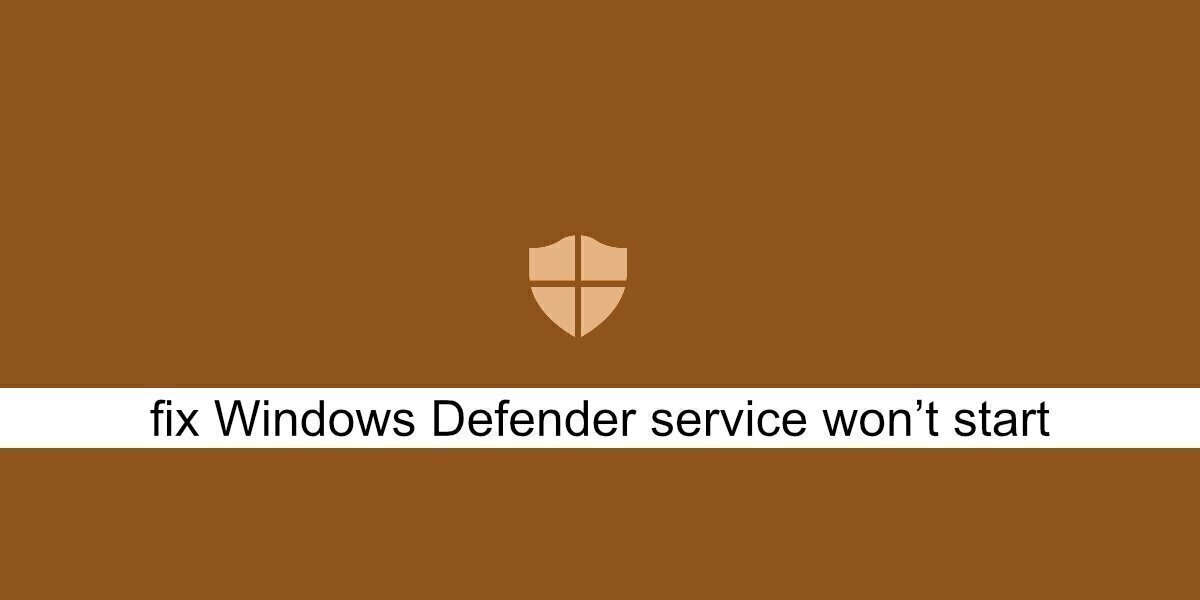
Oprava Služba Windows Defender se nespustí
Windows Defender je základní služba, která běží na Windows 10. Pokud chcete Windows Defender používat, nemůžete tuto službu zastavit. Pokud se služba nespustí, nespustí se ani Windows Defender. Zde je to, co můžete udělat, pokud se služba Windows Defender nespustí.
1. Vypněte antivirové aplikace třetích stran
Jedním z hlavních důvodů, proč se program Windows Defender nemusí spustit nebo se jeho služby nespustí, je, že máte v systému spuštěnou jinou antivirovou aplikaci. Normálně se Windows Defender nespustí, když je spuštěn jiný antivirus.
Vypněte antivirový program třetí strany a restartujte systém. Pokud služba a Windows Defender nefungují, odinstalujte antivirus třetí strany a restartujte systém znovu.
2. Zkontrolujte nastavení spuštění služby Windows Defender
Služba Windows Defender by se měla spustit automaticky při spuštění systému. Pokud je však služba nastavena na ruční spuštění, Windows Defender se nespustí automaticky.
- Klepněte na Klávesová zkratka Win+R pro otevření okna spuštění.
- V poli spuštění vstoupit services.msc a klepněte na klávesu Enter.
- Podívejte se na Windows Defender firewall a poklepejte na něj.
- v V rozevíracím seznamu Typ spouštění vyberte Automaticky.
- Klepněte na tlačítko Tlačítko Start.
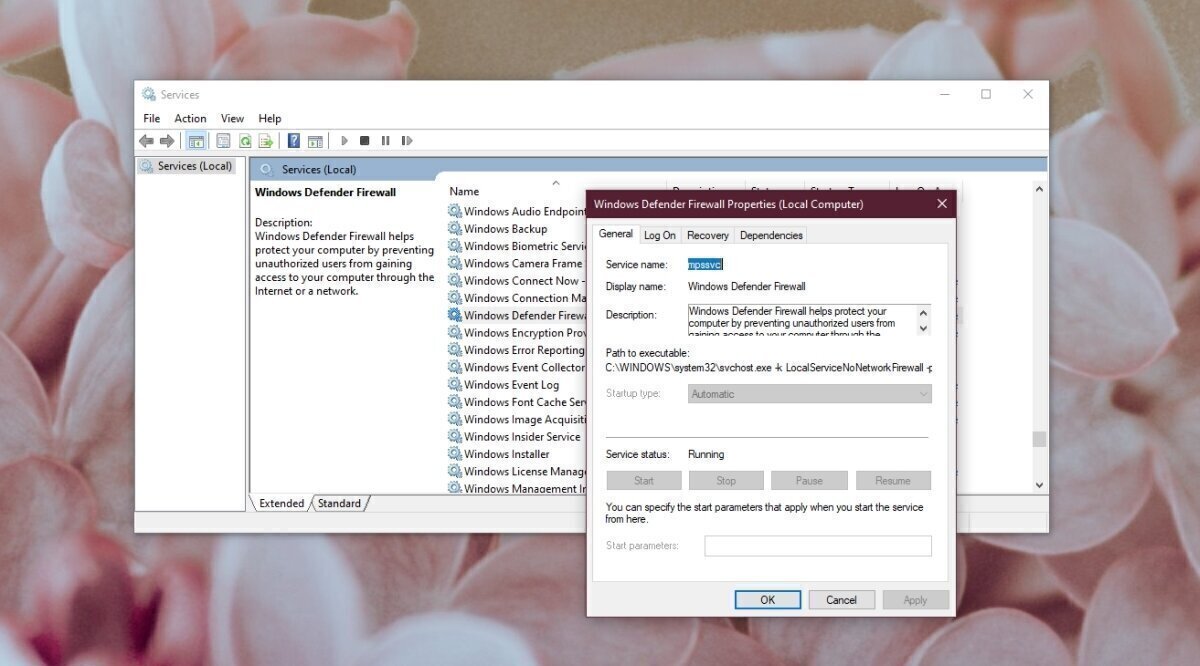
3. Změňte nastavení registru
Windows Defender lze deaktivovat z registru. Pokud byla deaktivována z registru, služba Windows Defender se nespustí. Nejprve jej musíte povolit z registru.
- Klepněte na Klávesová zkratka Win+R pro otevření okna spuštění.
- V poli spuštění vstoupit regedit a klepněte na klávesu Enter.
- Jít do tento klíč: HKEY_LOCAL_MACHINESYSTEMCurrentControlSetServicesSecurityHealthService
- Poklepejte na hodnotu Start a nastavit na 2.
- Restartujte systém.
- Povolte program Windows Defender.

4. Zkontrolujte Proměnné prostředí
Uživatelé mají svobodu upravovat své proměnné prostředí, uživatelé by však neměli odstraňovat žádnou z cest, které jsou k nim ve výchozím nastavení přidány. Zkontrolujte, zda je správně nastavena cesta k proměnné %ProgramData%. Pokud tomu tak není, zabrání to fungování programu Windows Defender.
- Otevřená Průzkumník souborů.
- Vložte toto průzkumník shell. v liště umístění a klepněte na klávesu Enter.
- klikněte Upřesnit nastavení systému ve sloupci vlevo.
- Přejít na Klepněte na kartu Upřesnit a klepněte na tlačítko Proměnné prostředí.
- Vyberte %ProgramData% a mělo by přejděte na C:ProgramData. Pokud tomu tak není, upravte jej a aktualizujte cestu.
- Klepněte na tlačítko OK a restartujte systém.

5. Změňte oprávnění pro ProgramData
Složka ProgramData je důležitou systémovou složkou. Pokud byla změněna oprávnění složky, bude to mít vliv na program Windows Defender.
- Otevřená Průzkumník souborů.
- Otevřete C jednotku nebo podle toho, co je jednotka Windows.
- Klepněte pravým tlačítkem myši na ProgramData a vyberte vlastnosti z kontextové nabídky.
- Přejít na Karta Zabezpečení.
- klikněte pokročilý na dně
- Zakázat všechna zděděná oprávnění.
- Klepněte na tlačítko Použít a restartovat systém.
Poznámka: ProgramData je skrytá složka. Abyste k nim měli přístup, musíte povolit skryté položky.

6. Spusťte kontrolu systému
Pokud byly soubory ve Windows 10 poškozeny, Windows Defender se nespustí. Ke kontrole a opravě poškozených souborů můžete použít skenovací nástroj SFC.
- Otevřená Příkazový řádek s právy správce.
- Spusť tohle příkaz: scf /scannow .
- Nechte příkaz dokončit a povolit program Windows Defender.
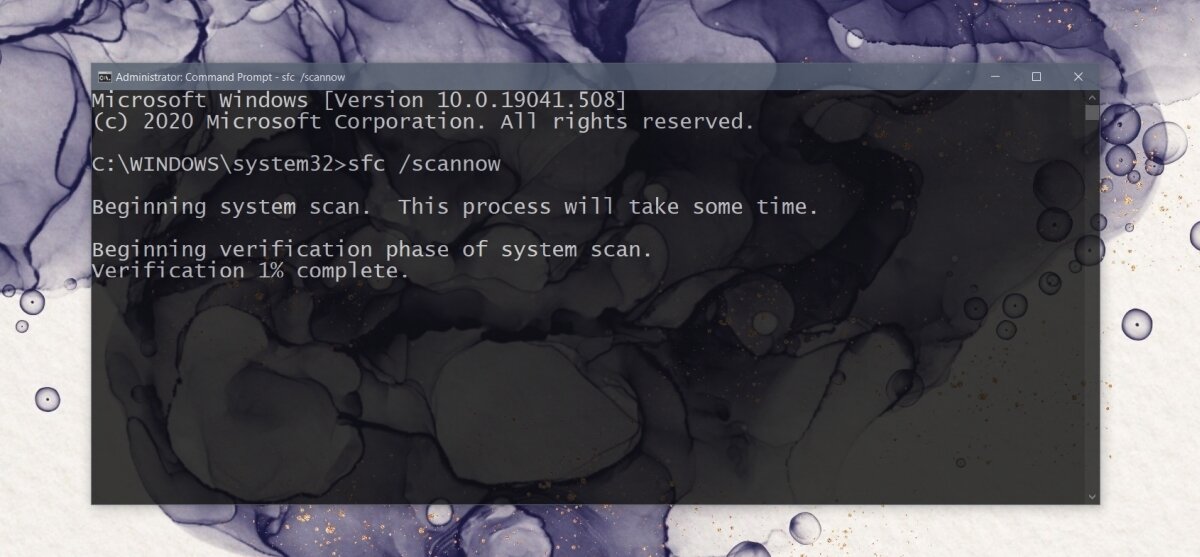
7. Nainstalujte čekající aktualizace
Program Windows Defender dostává pravidelné aktualizace definic virů. Pokud tyto aktualizace nejsou nainstalovány, můžete narazit na problémy se spuštěním antiviru.
- Otevřete Aplikace Nastavení s klávesovou zkratkou Win+I.
- Jít do Aktualizace a zabezpečení.
- Vybrat Záložka Windows Update.
- klikněte Kontrola aktualizací.
- Nainstalujte dostupné aktualizace a restartujte systém.
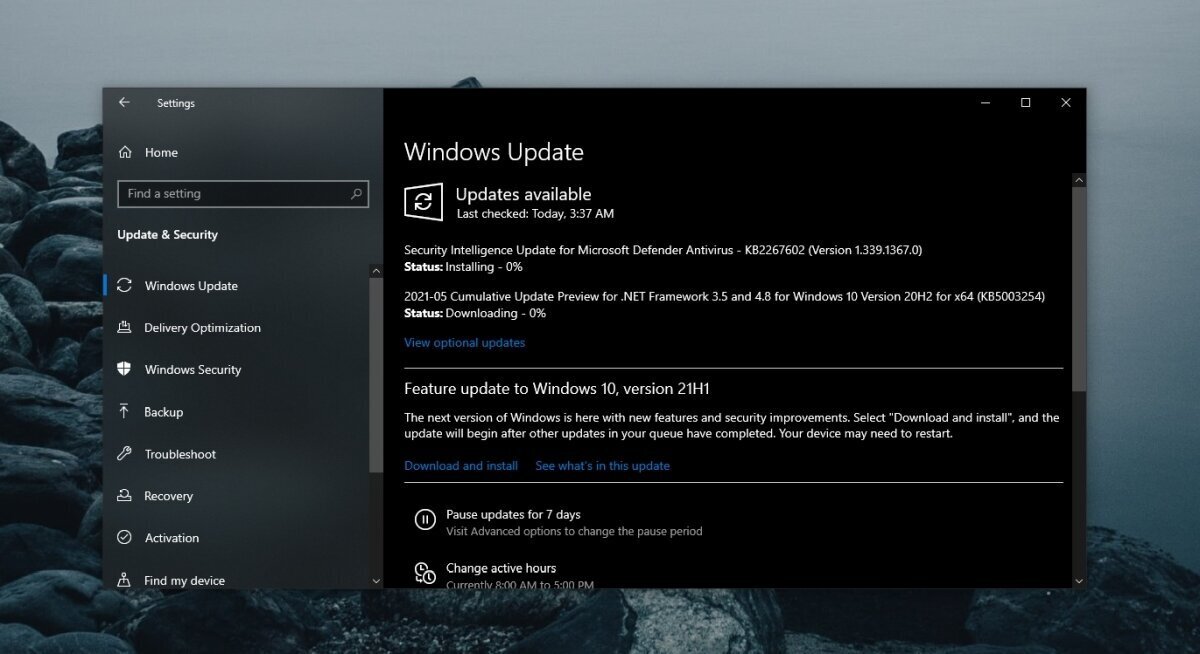
8. Vytvořte nového uživatele
Je možné, že soubory aktuálního uživatele byly neopravitelné. Nejjednodušší způsob, jak to zkontrolovat, je vytvořit nového uživatele a povolit program Windows Defender. Pokud je povoleno, můžete přepnout na nového uživatele, udělat z něj správce systému a odebrat starý účet.
- Otevřete Aplikace Nastavení s klávesovou zkratkou Win+I.
- Jít do Účty.
- vybrat Rodina a ostatní lidé.
- klikněte Přidejte do tohoto počítače někoho dalšího.
- Nakonfigurujte a nový, místní účet.
- Přihlaste se k novému účtu a povolit program Windows Defender.

9. Resetujte Windows 10
Pokud vytvoření nového uživatele nefunguje, je čas na jadernou možnost; resetujte Windows 10. Zachováte si všechny soubory, ale aplikace budou odstraněny.
- Otevřete Aplikace Nastavení s klávesovou zkratkou Win+I.
- Jít do Aktualizace a zabezpečení.
- Vybrat Záložka Recovery.
- klikněte Začněte v části Obnovit tento počítač.
- Vyberte možnost, která vám to umožní uchovejte své soubory.
- Sledujte pokyny na obrazovce a počítač bude resetován.
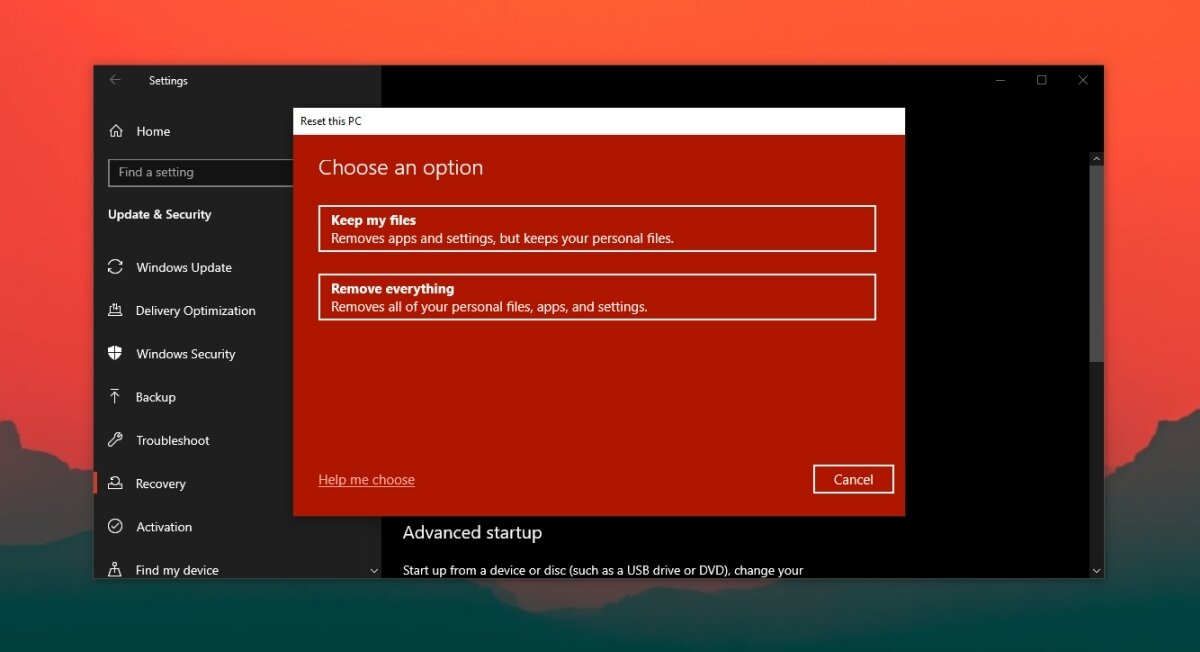
Proč investovat do čističky vzduchu?
Počítač by neměl být bez antiviru. Pokud Windows Defender neběží a nemáte nainstalovanou žádnou jinou antivirovou aplikaci, váš systém je v nebezpečí infekce. Výše uvedené opravy by měly zprovoznit a spustit Windows Defender.

Fatima píše pro AddictiveTips šest let. Začínala jako mladší spisovatelka a od roku 2014 pracuje jako šéfredaktorka. Fatima dostává adrenalin z toho, že zjišťuje, jak technologie fungují a jak s nimi manipulovat. Dobře navržená aplikace, něco, co řeší běžný každodenní problém a vzhled
Nejnovější od autora
2 Komentáře
Raymond Stevens. říká:
Toto je velmi užitečný tutoriál. Děkuji, paní Fatima Wahab
S pozdravem,
Paprsek
Ronald říká:
Po týdnech hledání, frustrace a nikam jsem se dostal na váš web. Rozhodl jsem se zkusit změnit registr, protože jsem zkusil všechno ostatní a nikdo nenavrhuje Registry.Wow, který problém vyřešil.
Děkuji za radu
Paul
Napsat komentář Zrušit odpověď
Tato stránka používá Akismet ke snížení spamu. Přečtěte si, jak jsou zpracovávána data vašich komentářů.
Nejlepší VPN roku 2023
Výběr redakce
Černý pátek sleva 69 % + 3 měsíce ZDARMA
Od 2.99 $/měsíc

SLEVA 86 % + 5 měsíců ZDARMA
Záruku vrácení peněz-denní 30
1 rok za 6.67 $ měsíčně
+ 3 měsíce ZDARMA
Hledáte něco jiného?
Je pravděpodobné, že najdeme to, co hledáte:
- O nás
- O nás
- Redakční proces
- Integrita obsahu
- Připojte se k týmu
- Kontaktujte nás
- Články vyžadující průzkum
- Průvodce pro kupující
- Apple vs. Android
- Statistiky phishingových podvodů
- Statistika propouštění v technologiích
- Produkty
- Přehled NordVPN
- Recenze Surfshark
- Přehled ExpressVPN














